e-Stageをアップグレードした場合は、e-Stageパラメータファイルも更新してください。
- 複数のプラットフォームがデフォルトに設定されている場合は、対象のプラットフォームシーンをアクティブにする。

- Magicsのリボンから 造形準備 > マシンプロパティ をクリック。
- 左のメニューから Materialise e-Stage 出力 をクリック。

-
編集 をクリック。
(後ほど使用するため、この画面は閉じないでください)
-
Save as をクリック。

- 名前を変更してe-Stageパラメータを保存。
例えば下記のように、先頭にe-Stageの詳細バージョン(例: e-Stage 7.3.0.176 → e730176)等を記入しておくと、後日トラッキングし易くなります。ファイル名には日本語を含む全角文字やスペース、ドットなどは使用しないでください。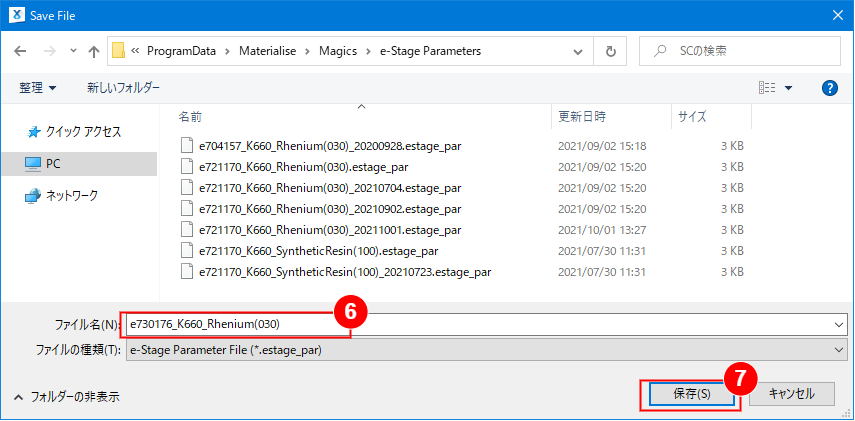
-
保存 をクリック。
- 先ほど変更して保存したファイル名が表示されていれば、e-Stageパラメータファイルの更新と保存は完了。

-
X をクリックして設定画面を閉じる。
-
パラメータファイル のプルダウンメニューから、先ほど名前を変更して保存したe-Stageパラメータファイルを指定。

-
パラメータファイル に指定されているe-Stageパラメータが切り替わったのを確認。

- マシンプロパティの変更内容をマシンファイルに保存。BPとの連携の有無で保存の仕方が異なります。
-
BPのマシンファイル
画面右下の 適用 をクリックした後 OK をクリックし、マシンプロパティの設定画面を閉じる。
-
BPではないマシンファイル
画面左下の 変更の保存先: の アクティブなプラットフォームのみ そして マイマシン のチェックを ON にし、適用 をクリックした後 OK をクリックし、マシンプロパティの設定画面を閉じる。
-
BPのマシンファイル